Beidzot ir pienācis Apple TV+ izlaidums, un, lai gan ir lieliski, ka ir tieša integrācija ar iOS un macOS ierīcēm, ir kaut kas vēl labāks. Apple nolēma paplašināt savu sienu dārzu, iekļaujot tajā citas straumēšanas ierīces, tostarp Roku un Amazon Fire TV.
Saturs
- Saistītā lasīšana
- Vai Apple TV lietotne ir saderīga ar manu Roku?
- Kāpēc Apple TV lietotne nedarbojas manā Roku
-
Kā labot Apple TV lietotni Roku
- Mēģiniet atinstalēt, restartēt un notīrīt Roku kešatmiņu
- Vai izmantojat divus Apple ID?
- Vai instalējāt Apple TV lietotni SD kartē?
- Apple TV+ abonements nedarbojas vai netiek rādīts jūsu Roku ierīcē?
-
Noderīgi padomi, izmantojot Apple TV lietotni kopā ar Roku
- Pierakstieties, izmantojot savu mobilo ierīci
- Skatiet savu bibliotēku
- Izmantojiet savu iPhone kā Roku tālvadības pulti
-
Secinājums
- Saistītās ziņas:
Saistītā lasīšana
- Kuri viedie televizori atbalsta straumēšanas pakalpojumus, piemēram, Apple TV+ vai Disney+?
- Kā sākt lietot Apple TV+ 1 gada bezmaksas abonementu
- Vai nevarat saņemt Apple TV+ gadu bez maksas? Lūk, kas jums jādara
- Viss, kas jums jāzina par Apple TV+
- Kā iegūt Disney Plus savā Apple TV (ieskaitot vecākus modeļus)
Tomēr ikreiz, kad jaunā platformā ir jauns laidiens, noteikti ir kļūdas, un šķiet, ka tas tā ir Roku īpašnieku gadījumā. Daudzi lietotāji ir atklājuši, ka Roku lietotne Apple TV nedarbojas, kā reklamēts vai paredzēts.
Vai Apple TV lietotne ir saderīga ar manu Roku?
Pirmais jautājums, kas katram Roku īpašniekam jāuzdod sev, ir tas, vai Apple TV lietotne darbosies ar jūsu izmantoto Roku ierīci. Pēc tam, kad Apple paziņoja par TV+ atbalstu Roku ierīcēm, uzņēmums izveidoja ērtu sarakstu, kuras ierīces būs saderīgas.
Šeit ir sadalījums:
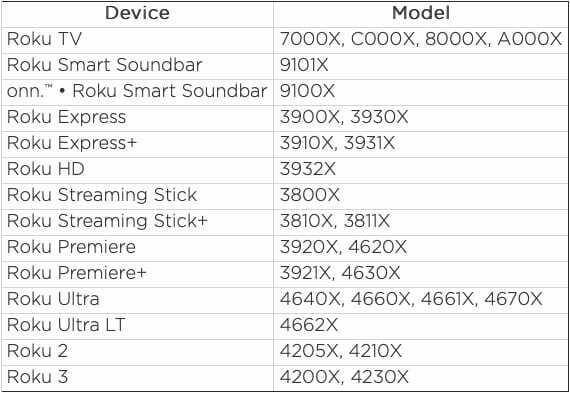
Ja jums ir a Roku ierīce, kas ietilpst šajā sarakstā, tad jūs virzāties pareizajā virzienā.
Kāpēc Apple TV lietotne nedarbojas manā Roku
Viena no visbiežāk sastopamajām problēmām, kad Roku lietotne Apple TV nedarbojas, ir pēc pierakstīšanās savā kontā. Ziņojumi par bojātiem filmu failiem ir izplatījušies tīmeklī un Apple kopienas forumos pēc reģistrēšanās TV+ ar savu Roku.
Citi ziņo par līdzīgām problēmām, piemēram, tiek saņemts ziņojums, ka daži videoklipi nav pieejami vai ierīce nevar tos skatīt bez redzama iemesla. Visbeidzot, lietotāji ir ziņojuši, ka viņi pat nevar pieteikties savā Apple TV+ kontā, lai gan zina, ka parole ir pareiza.
Kā labot Apple TV lietotni Roku
Par laimi Roku īpašniekiem jums nav jāizsīkst un jāatceļ TV+ abonements vai jātērē vairāk naudas, piemēram, Apple TV. Tā vietā ir dažas dažādas metodes, kuras varat izmēģināt, lai TV lietotne darbotos jūsu Roku straumēšanas ierīcē.
Mēģiniet atinstalēt, restartēt un notīrīt Roku kešatmiņu
Acīmredzamākā reakcija uz to, ka lietotne nedarbojas gandrīz ar visu, ir to atinstalēt un pēc tam atkārtoti instalēt. Bet pat pirms tam varat mēģināt izsist zirnekļu tīklus, vispirms restartējot Roku. Lūk, kā jūs varat restartēt savu Roku:
- Nospiediet Mājas Piecas (5) reizes nospiediet tālvadības pulti
- Nospiediet Uz augšuBultiņa vienreiz
- Nospiediet uz Attīt atpakaļ Nospiediet divas reizes
- Nospiediet Ātri uz priekšu pogu divreiz
Tas pēc dažiem mirkļiem automātiski restartēs jūsu Roku, un pēc tam varēsit vēlreiz mēģināt atvērt Apple TV lietotni. Restartējot Roku, šī metode automātiski notīra jūsu Roku kešatmiņu, būtībā iegūstot divus putnus ar vienu sitienu.
Ja tas nedarbojas, vēlēsities atinstalēt Apple TV lietotni un pēc tam atkārtoti instalēt to savā Roku ierīcē.
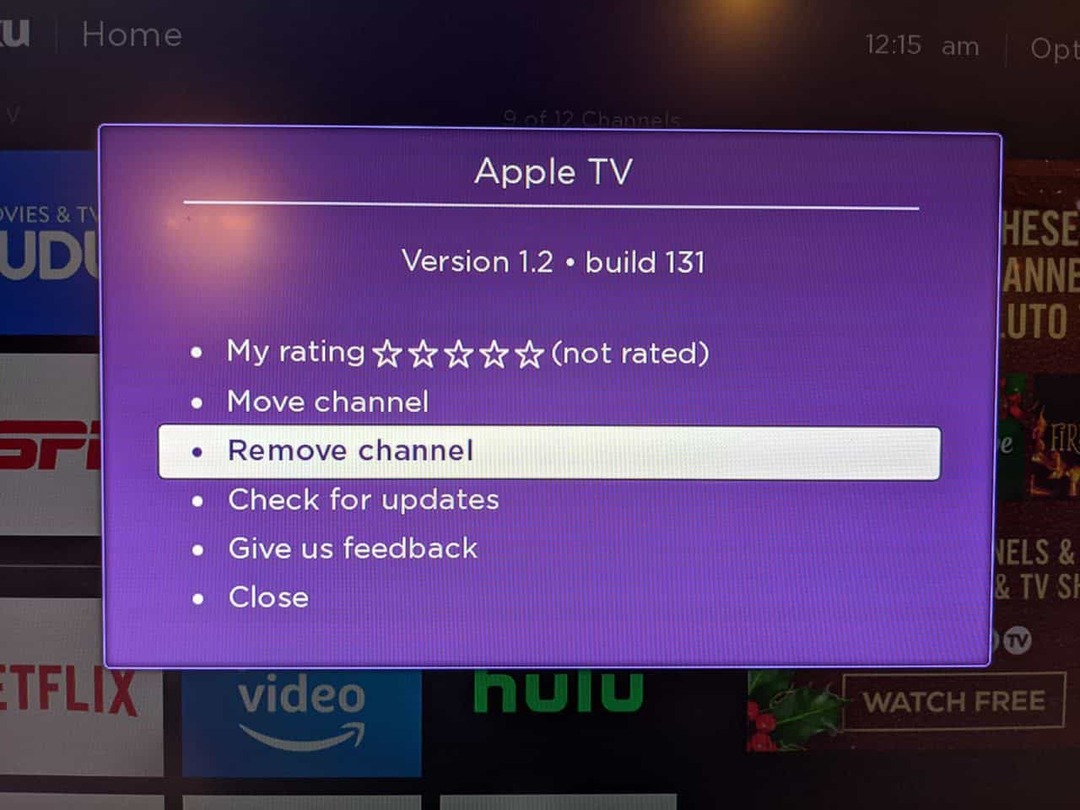
- Nospiediet Mājas Poga uz tālvadības pults
- Pārvietojieties pa labi, līdz iezīmējat Apple TV lietotne
- Nospiediet Zvaigzne Poga uz tālvadības pults, lai atvērtu opciju izvēlni
- Izvēlieties Noņemt kanālu un apstipriniet
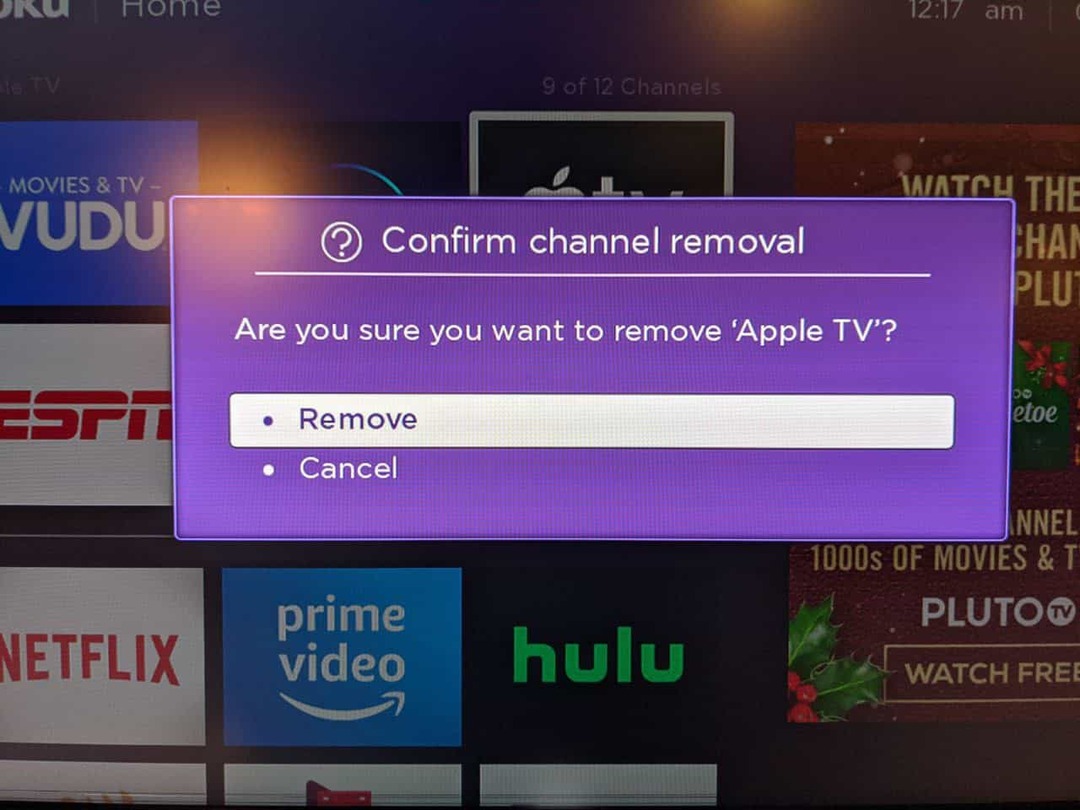
Kad esat pabeidzis, jūs vēlēsities vēlreiz restartēt Roku, veicot iepriekš minētās darbības. Pēc Roku pārstartēšanas dodieties uz kanālu veikalu un atkārtoti lejupielādējiet Apple TV lietotni un pierakstieties.
Vai izmantojat divus Apple ID?
iOS ierīces un, vēl svarīgāk, iTunes, pastāv jau ilgu laiku. Nav noslēpums, ka cilvēkiem ir tendence izveidot vairākus Apple ID profilus, ja viņi nevar atcerēties paroli vai vienkārši aizmirst.
Dažos gadījumos cilvēki izmanto abus Apple ID kontus ar vienu apzīmējumu iTunes un otru iCloud. Kad saskaraties ar šo problēmu, jums jāpārliecinās, vai jūsu Roku lietotnē TV+ ir ievadīts pareizais e-pasts/Apple ID.
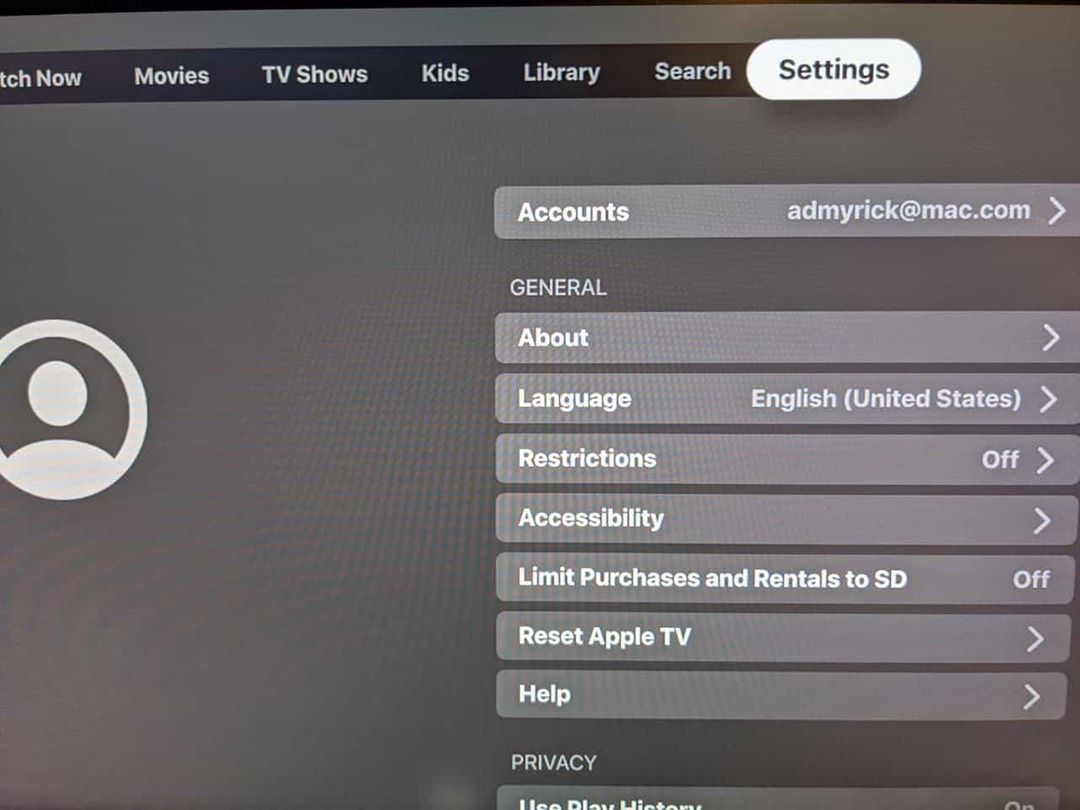
Lūk, kā varat izrakstīties no nepareizā Apple ID:
- Nospiediet Mājas Poga uz tālvadības pults
- Pārvietojieties pa labi, līdz iezīmējat Apple TV lietotne
- Atveriet lietotni Apple TV
- Ritiniet pa labi, līdz sasniedzat Iestatījumi un nospiediet tālvadības pults taustiņu OK
- Nospiediet lejupvērsto bultiņu, lai iezīmētu Konti un nospiediet labi uz jūsu tālvadības pults
- Izvēlieties Izrakstīties
- Apstipriniet, ka vēlaties izrakstīties
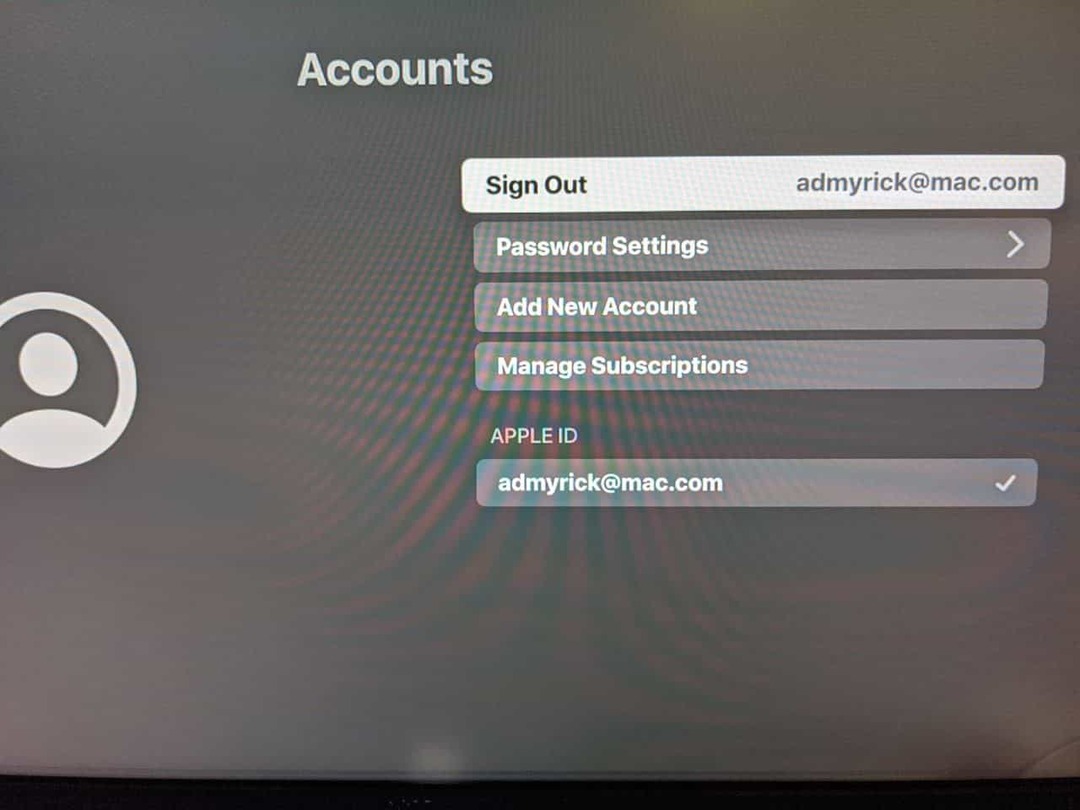
Pēc tam savā Roku atveriet lietotni Apple TV un izpildiet norādījumus, lai pierakstītos pareizajā kontā.
Vai instalējāt Apple TV lietotni SD kartē?
Dažas Roku ierīces ir aprīkotas ar SD karšu slotiem, kas ļauj ne tikai saglabāt filmas un citu saturu, bet arī lietotnes. Tomēr šķiet, ka Apple ir panācis tā, ka tā TV lietotni nevar instalēt tieši SD kartē. Tā vietā jums būs jāizņem lietotne no kartes un jāinstalē tieši Roku.
Lūk, kas jums jādara, ja esat instalējis lietotni SD kartē, izmantojot Roku:
- Atinstalējiet Apple TV lietotni no sava Roku
- Atvienojiet Roku un izņemiet SD karti
- Pievienojiet Roku un ieslēdziet to
- Pārinstalējiet lietotni Apple TV
- Pierakstieties savā Apple TV+ kontā
No šejienes varat turpināt pierakstīšanās metodi, izmantojot mobilo ierīci (ja tiek prasīts), vai tikai ar savu lietotājvārdu un paroli. Ieteicams mēģināt pierakstīties, izmantojot mobilo ierīci, īpaši, ja ir instalēta divu faktoru autentifikācija (2FA).
Nav zināms, vai Apple izlabos šo "kļūdu" un ļaus instalēt TV lietotni SD kartē. Pagaidām mēs neiesakām atkārtoti lejupielādēt lietotni SD kartē un vienkārši atstāt to instalētu pašā Roku.
Apple TV+ abonements nedarbojas vai netiek rādīts jūsu Roku ierīcē?
Apple TV+ ir Apple oriģinālais satura straumēšanas pakalpojums. Jūsu Roku ierīcē Apple TV+ ir pieejams, izmantojot Roku Apple TV lietotni/kanālu. 
Ja Apple TV lietotne darbojas jūsu Roku, bet nevarat izveidot savienojumu ar savu Apple TV+ abonementu, apskatīsim dažus padomus.
- Atjauniniet Roku (-us) uz jaunākajām programmatūras versijām Iestatījumi > Sistēma > Sistēmas atjaunināšana
- Pēc atjaunināšanas izslēdziet pievienoto televizoru, pagaidiet 1–2 minūtes un atkal ieslēdziet to
- Pēc tam pārbaudiet, vai tiek parādīts jūsu Apple TV+ abonements
- Izrakstieties no Apple TV lietotnes, restartējiet televizoru un pēc tam pierakstieties vēlreiz
- Atinstalējiet lietotni Apple TV, izslēdziet televizoru, pēc tam atkal ieslēdziet to un pēc tam atkārtoti instalējiet Apple TV lietotni no Roku App Store un pierakstieties ar savu Apple ID.
Noderīgi padomi, izmantojot Apple TV lietotni kopā ar Roku
Šis ir pavisam jauns uzņēmums Apple, jo tas izvēršas nekontrolējamā pasaulē, strādājot ar citām straumēšanas ierīcēm. Tas nenozīmē, ka Apple netērēja laiku, lai izmestu dažus papildu trikus, lai Roku piedāvātu kādu “Apple Magic”.
Pierakstieties, izmantojot savu mobilo ierīci
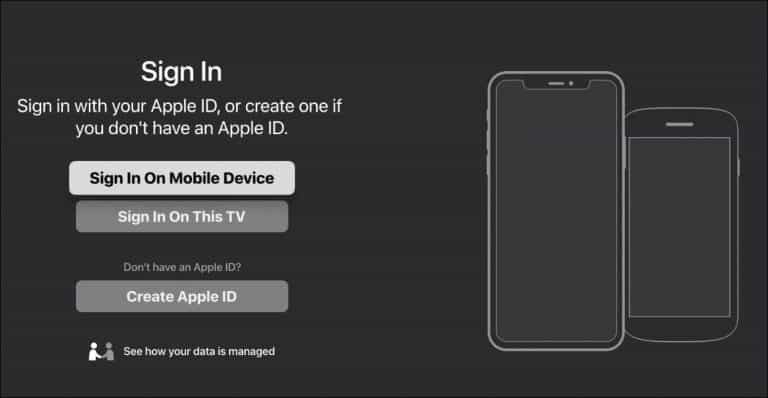
Ir ļoti kaitinoši, ka jāmēģina atcerēties savu lietotājvārdu un paroli katram pakalpojumam, lietotnei vai jebkam citam, ko izmantojat. Apple to zina un ir iekļāvis funkciju mobilās ierīces izmantošanai, lai pierakstītos, ja savā iPhone vai iPad esat lejupielādējis lietotni Roku.
Pierakstoties Apple TV lietotnē Roku, jums tiek piedāvāts pierakstīties, izmantojot Roku tālvadības pulti (pierakstīties šajā televizorā) vai mobilo ierīci. kā jau minējām iepriekš, lai tā darbotos, jūsu iPhone vai iPad ir jābūt instalētai Roku lietotnei. Taču tas ievērojami atvieglo pierakstīšanos.
Skatiet savu bibliotēku
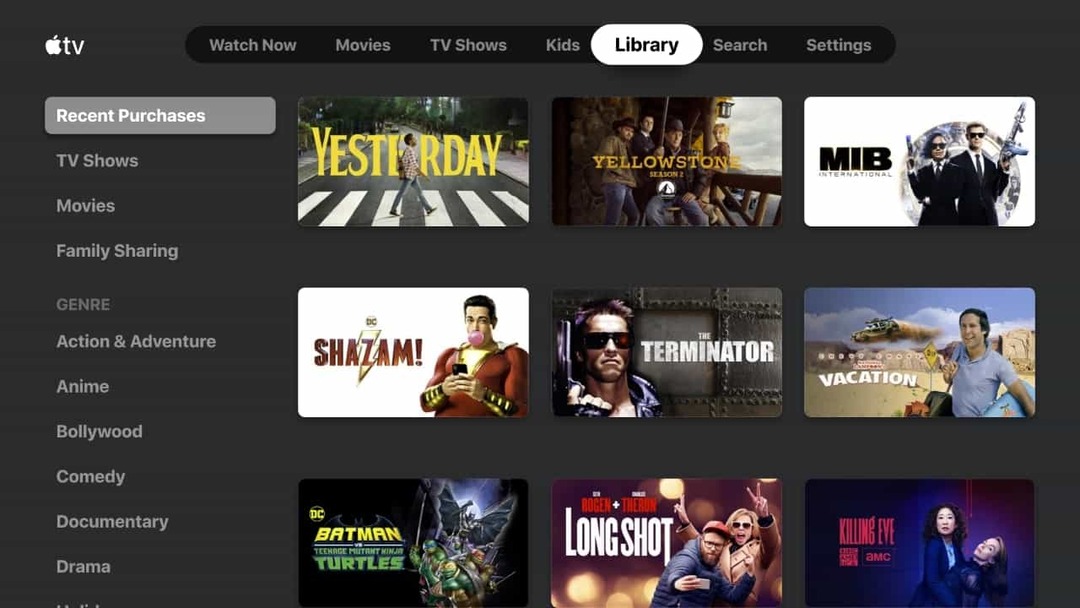
Iespējams, ka esat izveidojis diezgan plašu satura bibliotēku, izmantojot iTunes un tagad arī TV lietojumprogrammu. Izmantojot lietotni Apple TV, jums joprojām tiek nodrošināta piekļuve visam jūsu saturam un visu varat skatīt, izmantojot Roku lietotni.
Ir sadaļas jūsu nesenajiem pirkumiem, kā arī TV pārraides, filmas un viss, kas kopīgots, izmantojot ģimenes koplietošanu. Taču TV lietotne arī sadala jūsu saturu dažādos žanros, lai jūs varētu atrast pareizo filmu, pamatojoties uz dienas vai nakts noskaņojumu.
Izmantojiet savu iPhone kā Roku tālvadības pulti
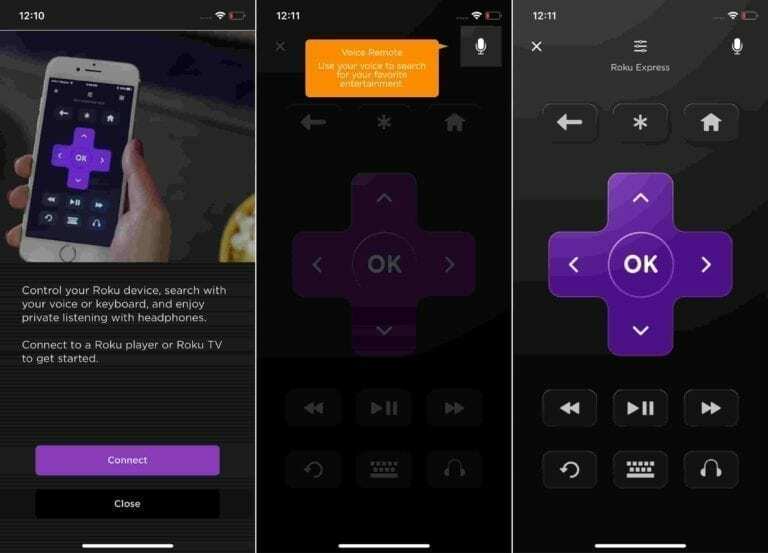
Tālvadības pults izsekošana var būt ļoti kaitinoša, jo šīs tālvadības pultis viegli pazūd, tiek nevietā vai vienkārši pazūd. Kad lejupielādējat Roku lietotni, jums vairs nav nepieciešams Roku tālvadības pults vienmēr turēt sev tuvumā.
Pēc lietotnes lejupielādes varat izmantot savu iPhone kā Roku tālvadības pulti, lai pārvietotos un atrastu saturu, kuru vēlaties skatīties. Ja jums ir saderīga Roku ierīce, varat pat pārslēgties starp Roku kanāliem un izvēlēties saturu, kas lejupielādēts tieši Roku.
Secinājums
Apple patiešām ir izdarījis visas darbības, lai jaunā Apple TV lietotne un TV+ nonāktu vairāk lietotāju rokās. Roku ir viena no populārākajām straumēšanas ierīču iespējām, jo tā ir iebūvēta arī dažādos televizoros.
Pastāstiet mums, vai esat sācis izmantot jauno Apple TV lietotni savā Roku un kāda ir bijusi jūsu pieredze. Tikmēr informējiet mūs par saviem iecienītākajiem Apple TV+ pārraidēm, kas ir izlaistas kopš straumēšanas pakalpojuma palaišanas.
Endrjū ir ārštata rakstnieks, kas dzīvo ASV austrumu krastā.
Gadu gaitā viņš ir rakstījis dažādām vietnēm, tostarp iMore, Android Central, Phandroid un dažām citām vietnēm. Tagad viņš pavada savas dienas, strādājot HVAC uzņēmumā, bet naktīs strādā kā ārštata rakstnieks.